Nástroje tretích strán, ktoré fungujú lepšie ako niektoré z predvolených aplikácií MacOS
Som veľkým fanúšikom niektorých predvolených aplikácií pre Mac OS,(a big fan of some of Mac OS’ default apps) ale ako všetko ostatné online, existujú nástroje a softvérové aplikácie, ktoré dokážu vykonávať úlohy MacOS lepšie, rýchlejšie a efektívnejšie. Boli by sme veľmi ľahostajní, keby sme vás na ne neupozornili.
V porovnaní s niektorým bloatwarom, ktorý Windows balí do svojho operačného systému, sú ekvivalenty Mac OS naozaj dobré. Moja žena si nedávno kúpila nový notebook so systémom Windows(Windows) a odinštalovali sme z neho antivírus Avira . S počítačmi Mac(Mac) tieto problémy nemáte .

Predvolené aplikácie Macu pre veci ako Mail , Kalendár(Calendar) , Poznámky(Notes) a tak ďalej sú svižné a plnia prácu pre väčšinu ľudí. Niekto niekde však vždy nájde chýbajúcu funkciu, ktorú súrne potrebuje.
Ak je to tak, tu je niekoľko alternatív, ktoré by ste mali zvážiť. Predvolené aplikácie však nemôžete odinštalovať, takže ich jednoducho vložte do priečinka a zabudnite na ne, ak ich nemienite používať.
Nahraďte poštu(Replace Mail) programom Mozilla Thunderbird

E-mailového klienta nepoužívam už mnoho rokov, namiesto toho uprednostňujem prenosnosť a flexibilitu webového e-mailu. Ak však stále uprednostňujete stiahnutie e-mailu do počítača, mali by ste použiť Mozilla Thunderbird.
Thunderbird vám poskytuje všetko, čo robí Mail , ako aj podporu čítania informačných kanálov RSS a okamžitých správ cez Jabber ( XMPP ). Môžete tiež nastaviť zoznamy adries a udalosti a šifrovať svoje správy.
Vymeňte kalendár za ItsyCal

V nedávnom článku som sa stručne zmienil o ItsyCal , takže nebudem zvyšovať počet slov tým, že budem všetko znova opakovať. Odkážem vás na druhý článok. (I’ll refer you to the other article. )Ale odkedy som začal používať ItsyCal , nikdy(never) som nepotreboval použiť predvolený kalendár Apple.
Jednoducho pridajte svoje udalosti do Kalendára Google(Google Calendar) online, potom sa ItsyCal synchronizuje s Kalendárom Google(Google Calendar) a zobrazí všetky vaše udalosti a stretnutia v praktickej malej miniaplikácii vedľa vašich hodín.
Vymeňte knihy za Kindle
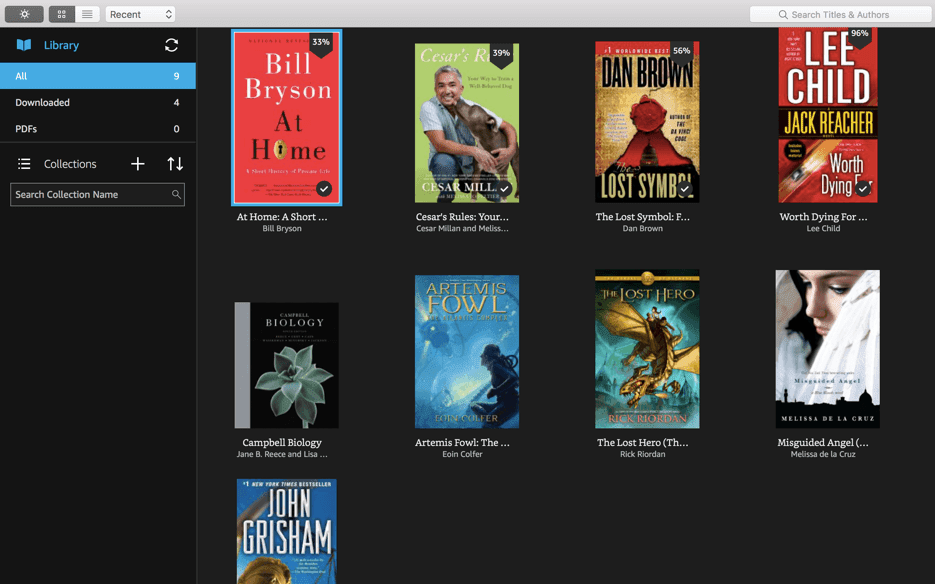
Celé iBooky nedávno prešli trochou maľovania, ale podľa môjho názoru Apple z celej veci úplne urobil psiu večeru. Teraz nemôžete skryť knihy iCloud a celé rozhranie je jednoducho odporné.
Čo je dobrá správa pre Amazon , pretože ktokoľvek sa cíti ako ja a nenávidí nové Apple Books , môže namiesto toho prejsť na aplikáciu Amazon pre macOS Kindle . (Amazon’s macOS Kindle app)Aplikácia Kindle je pre oči príjemnejšia, má minimalistickejší dizajn a bez námahy sa synchronizuje s aplikáciou Kindle na zariadeniach so systémom iOS.
Je to naozaj nepríjemné, ak ste si na Apple(Apple) kúpili veľa kníh ePUB , ktoré sú na Kindle nekompatibilné ... .
Nahraďte FaceTime Skype
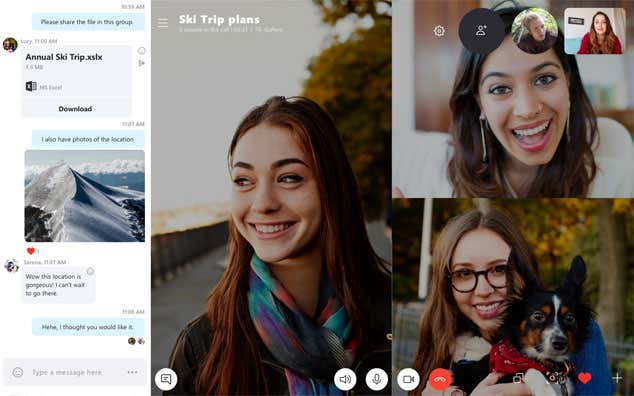
FaceTime odvedie(FaceTime) svoju prácu a je skutočne praktický, ak je váš iPhone v inej miestnosti – namiesto toho môžete odpovedať na hovory na Macu(Mac) pomocou FaceTime . Ale pokiaľ ide o funkcie, FaceTime je trochu holý. Preto mám tendenciu hľadať inde lepšiu aplikáciu na videokonferencie.
Až donedávna by som bez váhania odporučil Zoom ako alternatívu. Potom však prišla bomba, že spoločnosť prevádzkovala tajný webový server na počítačoch Mac používateľov(secret web server on users’ Macs ) bez ich povolenia. To znamená, že moja oddanosť je teraz späť so Skype . Kiss the Holy ring, Skype.
Nahraďte Safari prehliadačom Mozilla Firefox
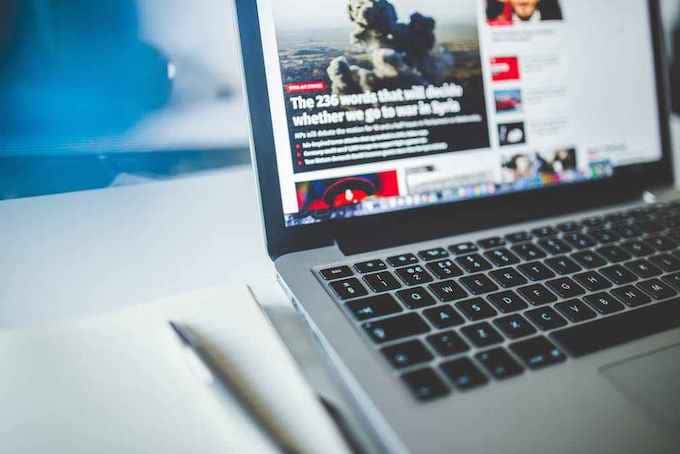
Predpokladám, že je to skôr vec osobných preferencií, pretože existuje veľa zarytých fanúšikov Safari . Preferujem Mozilla Firefox viac kvôli jeho širokému výberu rozšírení a vo všeobecnosti mám pocit, že Firefox je rýchlejší a viac zameraný na súkromie ako Safari .
Ale hej, ak Safari pláva na vašej lodi viac, držte sa ho. Moja žena zbožňuje(adores) Safari.
Nahraďte správy WhatsApp

Nikdy som nechápal príťažlivosť Správ(Messages) , okrem posielania bezplatných SMS správ iným používateľom Mac a iOS zariadení. Preferujem multiplatformové riešenie, kde môžem posielať správy každému bez ohľadu na operačný systém počítača a telefónu.
Pre mojich paranoidných priateľov, ktorí nosia staniolové klobúky, je týmto riešením Signal , o ktorom som sa už mnohokrát zmienil(which I have referred to many times before) . Pre ostatných, ktorí rozhorčene vyhlasujú “I have nothing to hide!”, ten, ktorý sa má použiť, je WhatsApp, ktorý má verziu pre počítače. (has a desktop version.)Signal má aj desktopovú verziu(also has a desktop version) .
Nahraďte stránky LibreOffice
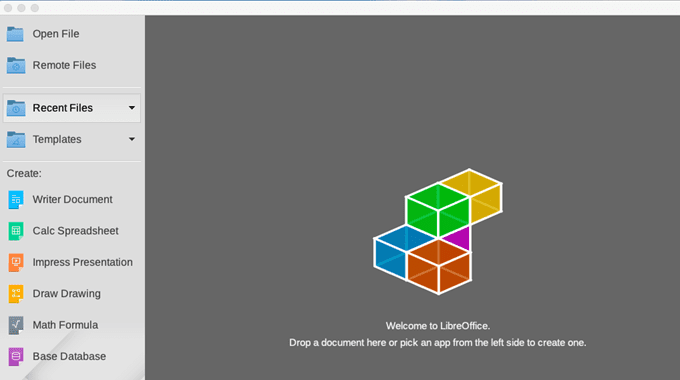
Balík kancelárskych aplikácií od Apple na čele s Pages , bol niečo, s čím som sa nikdy nebavil. Možno som bol príliš zvyknutý na používanie balíka Microsoft Office(Microsoft Office) alebo možno v čase, keď som dostal svoj prvý Mac , som bol príliš zhypnotizovaný používaním LibreOffice .
Za ohromujúcu celkovú cenu zadarmo vám LibreOffice poskytuje takmer všetko, čo kancelársky balík od Apple. Navyše je ľahší a beží rýchlejšie.
Dokumenty Microsoft Office(Microsoft Office) a Apple Office môžete otvárať aj pomocou LibreOffice a ukladať ich späť do rovnakých formátov.
Nahraďte Quicktime prehrávačom VLC Player

V skutočnosti som veľkým fanúšikom QuickTime( a big fan of QuickTime) , ale jeho veľkou Achillovou pätou(Heel) je, že neprehráva všetky typy mediálnych súborov. Dva príklady sú súbory AVI a MKV . To robí QuickTime pomerne obmedzeným vo svojej užitočnosti.
Preto som nútený spustiť aj VLC Player na Macu(Mac) , ktorý dokáže prevziať kontrolu, keď QuickTime zakopne. VLC je starý otec spúšťania mediálnych súborov tam, kde to iné aplikácie nedokážu.
Tie, za ktoré som sa neobťažoval (Bothered)navrhnúť(Suggest) náhradu
- iTunes – od MacOS Catalina (vyjde v najbližších mesiacoch) iTunes vo svojej súčasnej podobe oficiálne prestanú existovať pre Mac(will officially cease to exist for the Mac) .
- Image Capture – pri skenovaní dokumentov funguje Image Capture prekvapivo dobre. K svojmu skeneru môžete pristupovať aj cez Preview alebo cez možnosť Printers & Scanners v System Preferences . Takže tu nie je potrebné znovu vynájsť koleso.
- Fotografie(Photos) – nie je to tak dávno, čo by som obhajoval používanie programu Google Picasa(using Google Picasa) , ale keďže to teraz spoločnosť Google zabila, aplikácia (Google)Fotky od(Photos) Apple je rovnako dobrá.
- Poznámky(Notes) – môžete použiť Evernote alebo Microsoft OneNote , ale nie sú zadarmo. Apple navyše skutočne vylepšil svoju aplikáciu Poznámky.
- Pripomienky(Reminders) – to bývalo veľmi jednoduché, ale so systémom iOS 13 sú pripomenutia(Reminders) teraz absolútnym zvieraťom s kontextovými oknami s pripomienkami, keď posielate správu konkrétnej osobe.
- Time Machine – úprimne neviem o ničom, čo by bolo najlepšie pre Time Machine v záložnom oddelení(best Time Machine in the backup department) .
- Akcie(Stocks) a hlasové poznámky(Voice Memos) – kto ich poctivo používa?
Je zrejmé, že „najlepší“ je veľmi subjektívny pojem, takže to, čo považujem za najlepšie, nemusí zodpovedať vašim názorom. Ale dúfajme, že vás tento článok upozornil na niektoré z ďalších možností.
Related posts
Ako spúšťať neoverené aplikácie v systéme MacOS
5 spôsobov, ako odhaliť cestu k súboru v systéme MacOS
Ako vytvoriť inštalátor MacOS na USB kľúči
Ako pridať skratku ponuky na vypnutie nástroja MacOS Finder
Ako nastaviť a používať diktát MacOS
Ako obnoviť priečinok, ktorý sa zmenil na balík v OS X
Ako premapovať klávesy Fn na počítači Mac
Ako zobraziť skryté súbory v systéme MacOS
Zmeňte alebo sfalšujte MAC adresu v systéme Windows alebo OS X
Čo je Mission Control na MacOS? Je to užitočné?
Externý pevný disk sa nezobrazuje v systéme Windows alebo OS X?
8 užitočných klávesových skratiek OS X
Ako vynútiť vyprázdnenie koša na Macu
5 spôsobov, ako vynútiť ukončenie aplikácií na počítači Mac
Ako nájsť a inovovať 32-bitové aplikácie na počítači Mac
Ako skenovať pomocou Image Capture na Macu
Najlepšie klávesové skratky pre Mac, ktoré sa môžete naučiť
Ako opraviť, že sa Disk Google nesynchronizuje na Macu
Ako opraviť počítač Mac, ktorý nespí
Niektoré klávesy na vašom Macu nefungujú správne?
